Chromebook導入:学校紹介動画を撮って、Googleフォームで提出させよう <所要時間 20~分>【Googleツール】【LHR】
使用ツール:Google Classroom Google Forms Chromebook付属カメラ
Chromebookのカメラで学校紹介のための写真を撮って、Googleフォームで回収しよう!
1、まずは回収用のGoogleフォームをGoogleドライブの任意の場所に作成し、名前をつけます
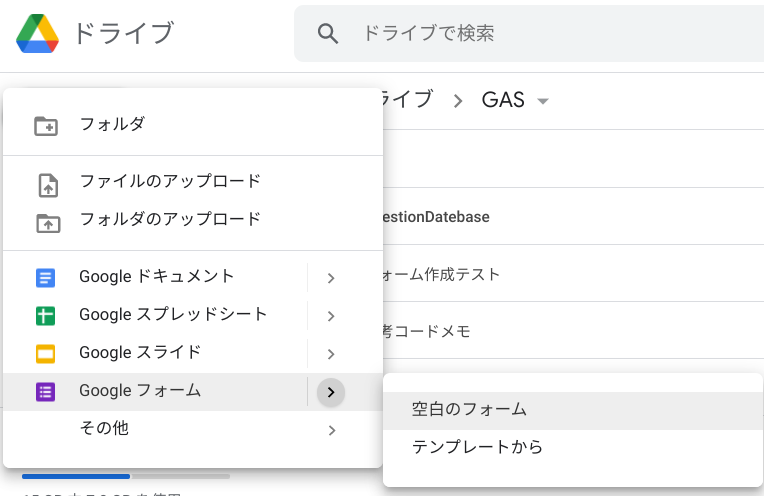
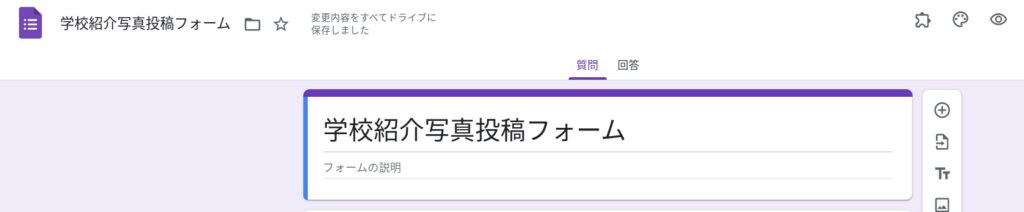
2、そして、質問を作成、名前入力欄などを作った後、ファイル送信用の質問を作成します
形式を「ファイルをアップロード」 直接データをあなたのドライブに放り込む形になるので、大丈夫ですか?と確認が入ります
なお、投稿する相手はGoogleログイン(つまりはG suiteでのアカウントログイン)が必要になります
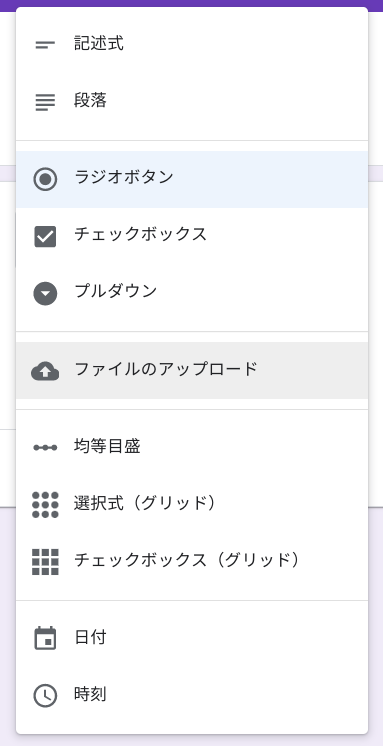
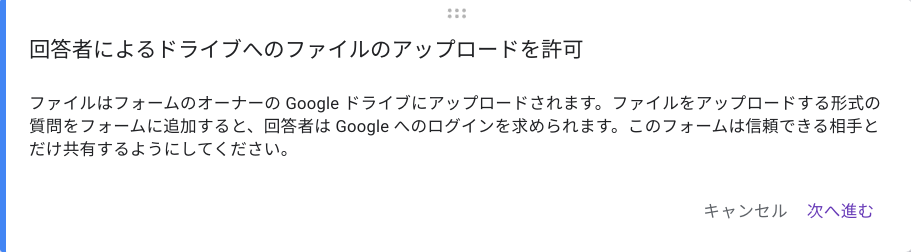
3、「特定のファイル形式のみ許可」設定で画像だけにしておきます アップロード数やデータサイズ制限も決められます
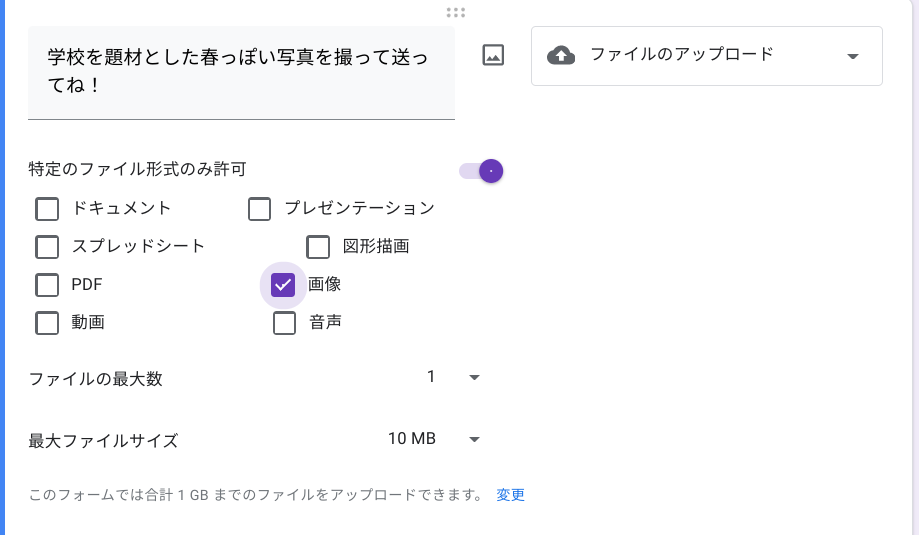
4、そして、Classroomで「授業」タブから「課題」を選択、
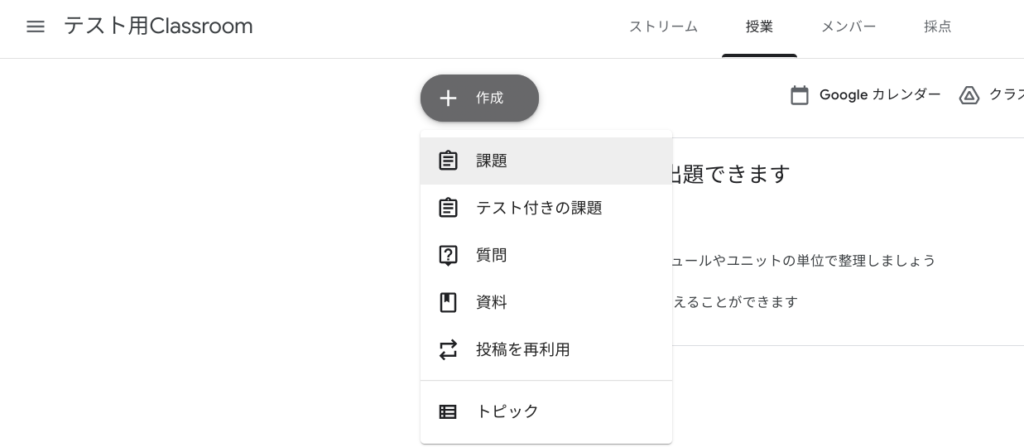
タイトルや説明を書いて、先程のフォームをGoogleドライブから貼り付けます そして課題を配信!
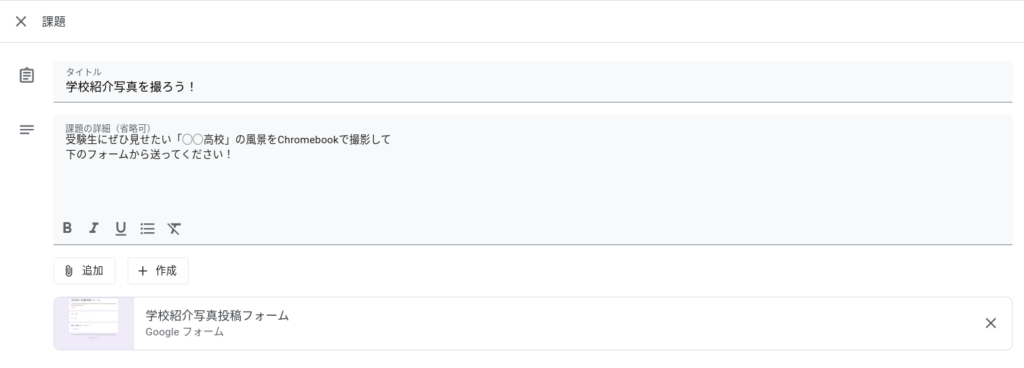
5、生徒はまずChromebookのカメラアプリで写真を撮影します 撮影した写真は「ファイル」アプリの「カメラ」フォルダに保存されます
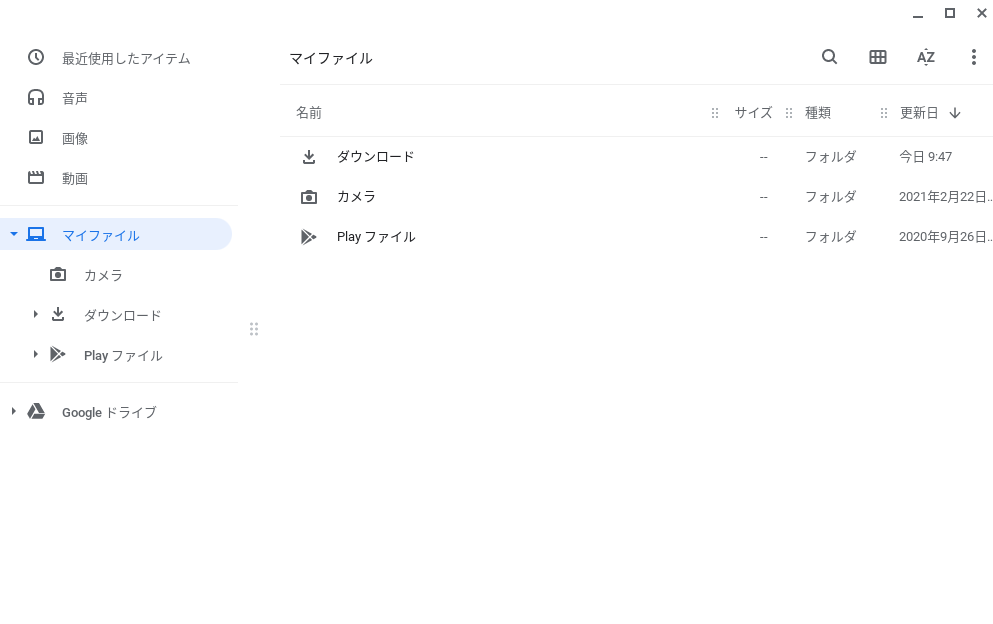
6、生徒はその後Classroomに入り、先程の課題を開きます ここからフォームに入り、画像を添付して送信します
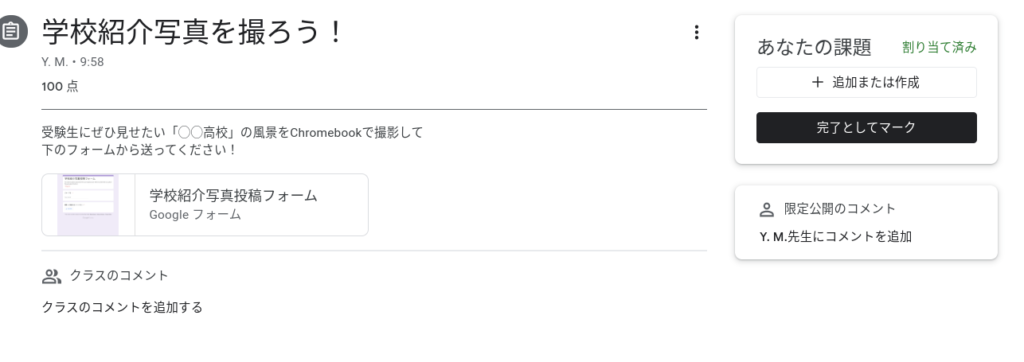
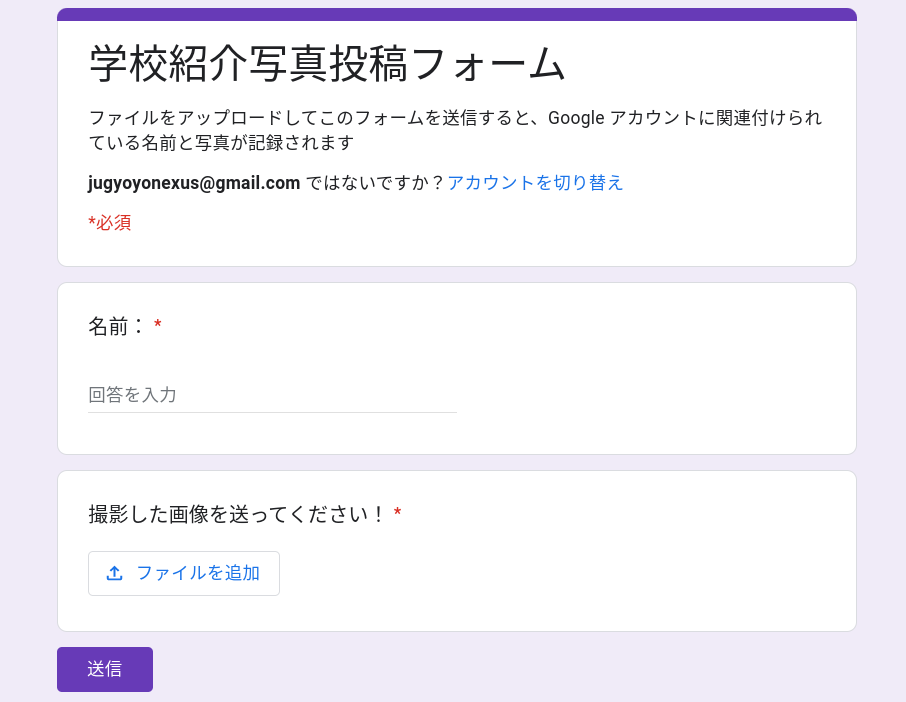
「ファイルを追加」から画像を選択、送信します アカウント間違いには気をつけて!
「ファイルの挿入」ウィンドウが開いたら、「アップロード」→「デバイスのファイルを選択」で、カメラで撮影した画像を選択します
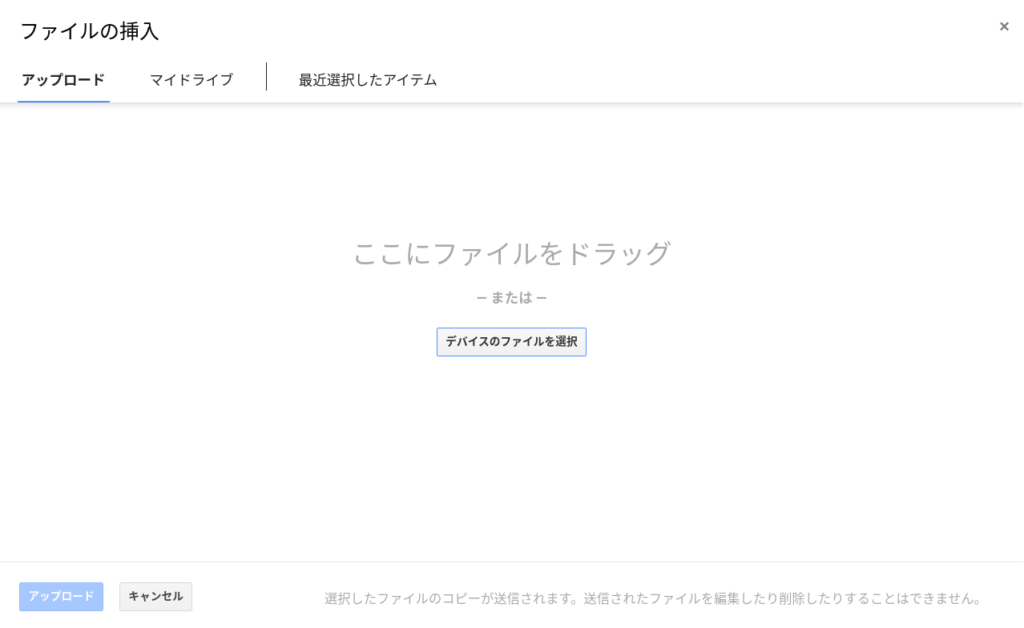
なお、Classroomの「課題」としてフォームでデータ送信をさせた場合、送信の段階で課題には「完了」マークが付きます
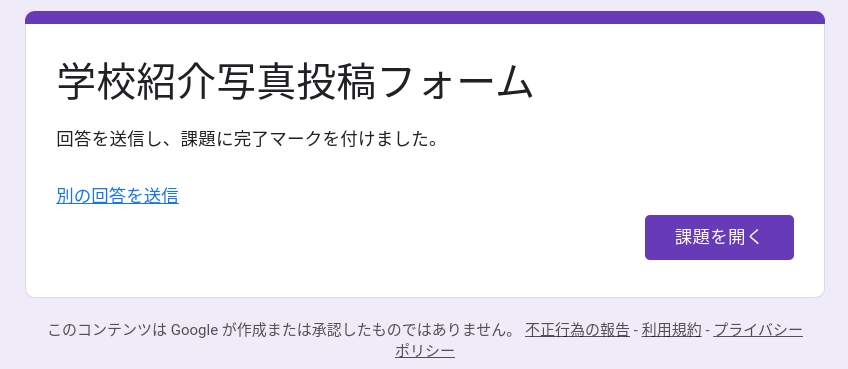
なお、生徒から送信されたデータは、生徒名がつけられた上で、そのGoogleフォームがあるフォルダ内に自動的に新フォルダが作成され、保管されます
ヒント:
あとは、集まったデータを印刷して飾るなり、pdfにまとめて写真集にするなりごじゆうに(*^○^*)!
遠足や体育祭、文化祭、修学旅行にアルバム委員の日常写真集めなど、応用がいくらでも効きますよ!
また、ファイル形式で「動画」を指定することもできるので、Chromebookで動画を撮影させても!